目录
[1 -> 概述](#1 -> 概述)
[2 -> 核心属性](#2 -> 核心属性)
[3 -> 核心作用](#3 -> 核心作用)
[4 -> 两种基本模式](#4 -> 两种基本模式)
[5 -> 视觉与文本](#5 -> 视觉与文本)
[6 -> 代码示例](#6 -> 代码示例)
[6.1 -> 设置进度条按时间增长](#6.1 -> 设置进度条按时间增长)
[6.2 -> 创建一个天蓝色进度条](#6.2 -> 创建一个天蓝色进度条)
[7 -> 总结](#7 -> 总结)
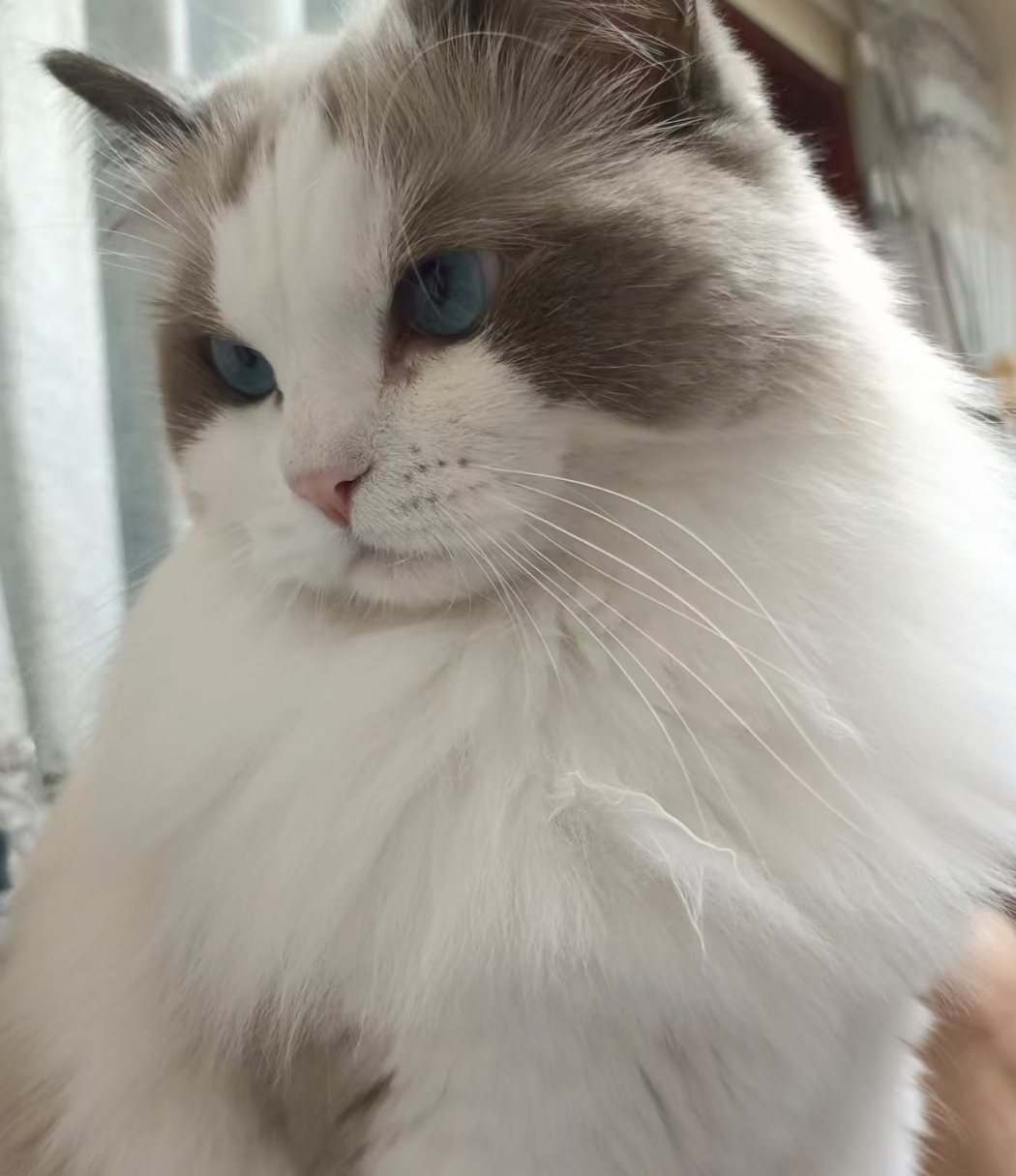
1 -> 概述
在图形用户界面(GUI)程序中,良好的用户体验至关重要。当应用程序执行一个需要等待的耗时任务时,如文件复制、数据加载、软件安装或复杂计算,如果界面没有任何提示,用户会感到困惑、焦虑,甚至怀疑程序是否已经崩溃。Qt 框架提供的 QProgressBar控件,正是解决这一问题的核心组件,它是一个用于向用户直观展示任务完成进度的强大工具。
2 -> 核心属性
|----------------------|--------------------------------------------------------------------------------------------------------------------------|
| 属性 | 说明 |
| minimum | 进度条最小值 |
| maximum | 进度条最大值 |
| value | 进度条当前值 |
| alignment | 文本在进度条中的对齐方式 * Qt::AlignLeft:左对齐 * Qt::AlignRight:右对齐 * Qt::AlignCenter:居中对齐 * Qt::AlignJustify:两端对齐 |
| textVisible | 进度条的数字是否可见 |
| orientation | 进度条的方向是水平还是垂直 |
| invertAppearance | 是否朝反方向增长进度 |
| textDirection | 文本的朝向 |
| format | 展示的数字格式 * %p:表示进度的百分比(0-100) * %v:表示进度的数值(0-100) * %m:表示剩余时间(以毫秒为单位) * %t:表示总时间(以毫秒为单位) |
3 -> 核心作用
QProgressBar ,即进度条,其核心价值在于提供视觉反馈。它将一个抽象、不确定的等待过程,转化为一个具体、可视化的前进过程。通过一个逐渐被填满的长条形图形,配以精确的百分比数字,它明确地告知用户:
-
任务正在执行中:程序没有停止响应。
-
任务的总量是多少:通过进度条的总长度表示。
-
当前已完成多少:通过已填充的长度和百分比数值表示。
-
大致还需等待多久:用户可以根据填充速度自行预估。
这种反馈极大地提升了软件的友好度和专业感,是设计现代化、人性化应用程序不可或缺的元素。
4 -> 两种基本模式
QProgressBar能够以两种截然不同的模式工作,以适应不同的任务场景:
-
确定性进度条(Determinate) :
这是最常用也是最理想的模式。它适用于您可以准确知道任务总工作量(最大值)和当前已完成工作量(当前值)的场景。例如,你知道要复制 100 个文件,当前已复制了 35 个。进度条会平滑地从 0% 走向 100%,给用户精确和可靠的期待。 -
不确定性进度条(Indeterminate) :
有时,我们无法预知任务何时结束。例如,等待网络响应、搜索未知数量的项目或执行一个无法分步测量的复杂操作。此时,确定性进度条不再适用。QProgressBar 提供了 "忙碌指示" 功能,通常表现为一个在条带上循环滚动的块(marquee)或一个来回摆动的条纹动画。它只向用户传达"程序正在忙,请稍候"的信息,而不提供完成时间。
开发者可以根据任务的具体性质,动态地在两种模式间切换,以达到最合适的通信效果。
5 -> 视觉与文本
Qt 的强大之处在于其高度的可定制性,QProgressBar 也不例外。您完全可以调整其外观以匹配应用程序的整体设计风格。
-
文本显示:您可以控制进度条上显示的文字内容。默认情况下,它显示百分比(如 "75%")。您可以将其隐藏,或自定义为更友好的文本(如 "处理中... 35/100")。
-
外观样式:通过 Qt 的样式表(QSS),您可以像定义网页CSS一样,轻松改变进度条的几乎所有视觉属性:
-
颜色:可以设置背景色、已完成部分的填充色、文本颜色。常见的做法是用绿色表示正常进度,黄色表示警告,红色表示错误或暂停。
-
形状与边框:可以定义圆角矩形、直角矩形,调整边框的粗细和颜色。
-
纹理与渐变:甚至可以为其添加渐变效果或图像纹理,让界面更加炫丽。
-
这种灵活性确保了 QProgressBar 既能融入简约的商务软件,也能适配炫酷的多媒体应用。
6 -> 代码示例
6.1 -> 设置进度条按时间增长
1. 在界面上创建进度条,objectName 为默认
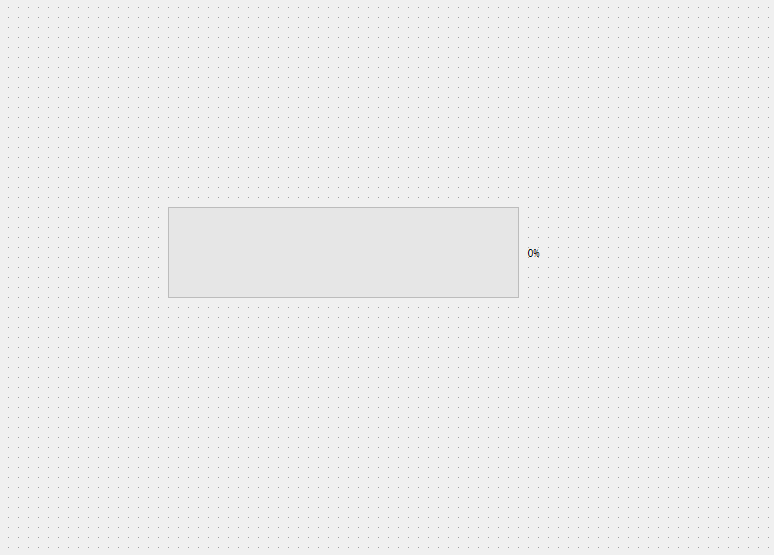
其中最小值设为 0,最大值设为 100。当前值设为 0。
2. 修改 widget.h,创建 QTimer 和 handle 函数
cpp
#ifndef WIDGET_H
#define WIDGET_H
#include <QWidget>
#include <QTimer>
QT_BEGIN_NAMESPACE
namespace Ui { class Widget; }
QT_END_NAMESPACE
class Widget : public QWidget
{
Q_OBJECT
public:
Widget(QWidget *parent = nullptr);
~Widget();
void handle();
private:
Ui::Widget *ui;
QTimer* timer;
};
#endif // WIDGET_H3. 修改 widget.cpp,初始化 QTimer
此处设置 100ms 触发一次 timeout 信号。也就是一秒钟触发 10 此。
cpp
#include "widget.h"
#include "ui_widget.h"
Widget::Widget(QWidget *parent)
: QWidget(parent)
, ui(new Ui::Widget)
{
ui->setupUi(this);
timer = new QTimer(this);
connect(timer, &QTimer::timeout, this, &Widget::handle);
timer->start(100);
}
Widget::~Widget()
{
delete ui;
}4. 修改 widget.cpp,实现 handle
cpp
#include "widget.h"
#include "ui_widget.h"
Widget::Widget(QWidget *parent)
: QWidget(parent)
, ui(new Ui::Widget)
{
ui->setupUi(this);
timer = new QTimer(this);
connect(timer, &QTimer::timeout, this, &Widget::handle);
timer->start(100);
}
Widget::~Widget()
{
delete ui;
}
void Widget::handle()
{
int value = ui->progressBar->value();
if (value >= 100)
{
timer->stop();
return;
}
ui->progressBar->setValue(value + 1);
}5. 运行程序,可以看到进度条中的进度在快速增长
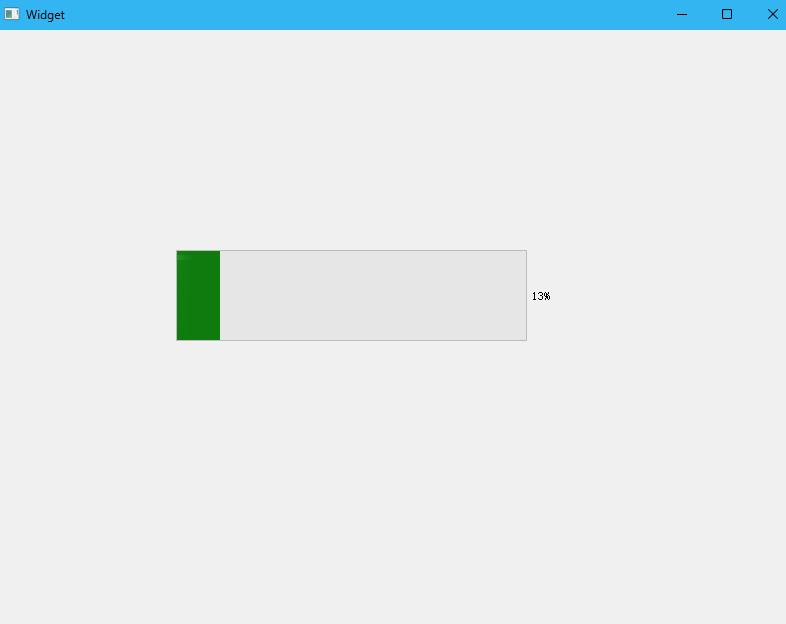
在实际开发中,进度条的取值,往往是根据当前任务的实际进度来进行设置的。
比如需要读取一个很大的文件,就可以获取文件的总大小,和当前读取完毕的大小,来设置进度条比例。
6.2 -> 创建一个天蓝色进度条
1. 在界面上创建一个进度条
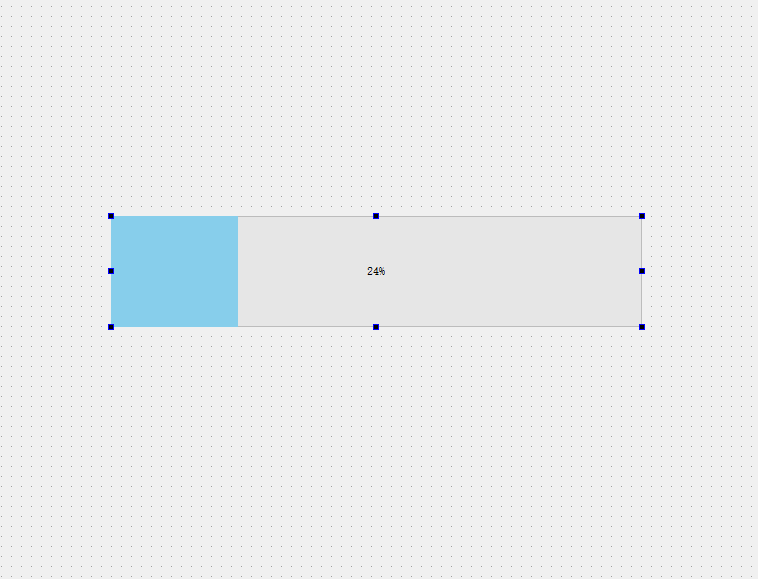
2. 在 Qt Designer 右侧的属性编辑器中,找到 QWidget 的 styleSheet 属性
编辑如下内容:
其中的 chunk 是选中进度条中的每个 "块"。使用 QProgressBar::text 则可以选中文本。
css
QProgressBar::chunk{ background-color:skyblue; }
同时把 QProcessBar 的 alignment 属性设置为垂直水平居中。

如果不设置 alignment,进度条中的数字会跑到左上角。
3. 执行程序,可以看到如下效果。我们就会得到一个天蓝色的进度条
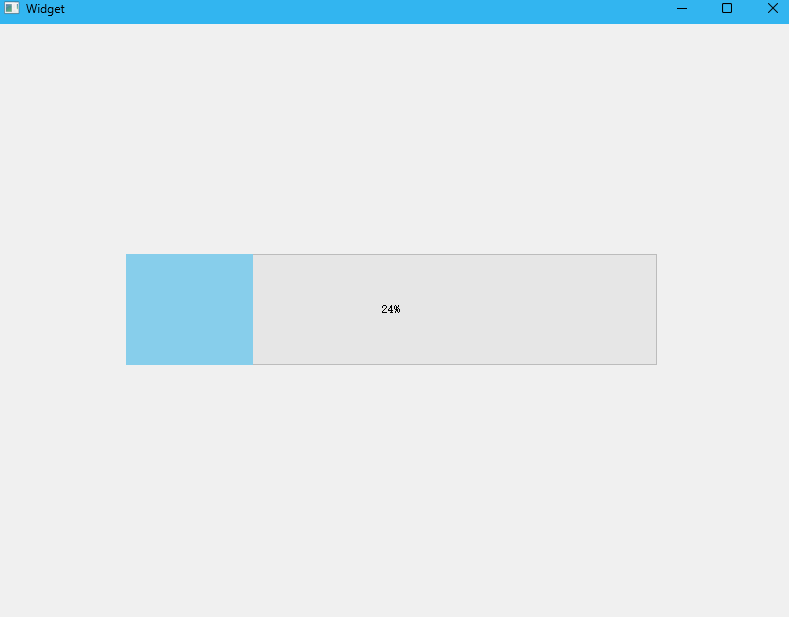
通过上述方法,也可以修改文字的颜色,字体大小等样式。
7 -> 总结
有效使用 QProgressBar是一门艺术。通常,它应与多线程技术结合使用。将耗时任务放在一个独立的工作线程(Worker Thread)中,然后通过信号槽机制,由该线程定期向主线程(GUI 线程)报告进度更新。这样做可以确保界面始终保持流畅和响应,不会被繁重的计算任务所阻塞。
QProgressBar 远不止一个简单的长方形填充图形。它是连接应用程序后台运算与前台用户感知的关键桥梁。一个设计得当的进度条,能够有效管理用户的等待预期,减轻焦虑情绪,并显著提升整个软件产品的质感与可靠性。在 Qt 强大而灵活的框架下,QProgressBar为实现这一目标提供了简单而全面的解决方案,是每一位 Qt 开发者都应该熟练掌握并善用的基础控件。
感谢各位大佬支持!!!
互三啦!!!